目录
xp系统任务管理器怎么打开
-
来源:建米软件
-
2025-08-20 14:06:33
-
在使用Windows XP系统时,任务管理器是一个非常实用的工具。它可以帮助我们查看系统正在运行的程序和进程,管理系统资源,结束无响应的程序等。那么,在XP系统中该如何打开任务管理器呢?下面就为大家详细介绍几种常见的打开方法。
一、通过快捷键打开
使用快捷键打开任务管理器是最为便捷的方式,很多经常使用电脑的朋友都喜欢用这种方法。以下是具体的操作步骤和相关说明:
组合键Ctrl + Alt + Delete:这是最经典的打开任务管理器的快捷键组合。当你同时按下键盘上的“Ctrl”“Alt”和“Delete”这三个键时,系统会弹出一个安全窗口。在这个窗口中,有多个选项,其中就包括“任务管理器”。你只需用鼠标点击“任务管理器”选项,就可以快速打开它。这个方法的优点是操作简单,反应迅速,能在短时间内让你进入任务管理器界面。有时候可能会因为系统反应慢或者其他软件冲突,导致弹出窗口的速度较慢。
组合键Ctrl + Shift + Esc:这也是一种常用的快捷键组合。当你同时按下“Ctrl”“Shift”和“Esc”键时,任务管理器会直接打开,无需经过中间的安全窗口。这种方法更加直接高效,节省了操作时间。它适合那些对操作速度有较高要求的用户。但需要注意的是,有些电脑可能会因为键盘设置或者系统问题,导致这个快捷键无法正常使用。

其他可能的快捷键情况:在某些特定的电脑品牌或者经过特殊设置的系统中,可能还存在其他的快捷键可以打开任务管理器。比如,有些笔记本电脑可能会有Fn键与其他键的组合来实现这一功能。不过这种情况相对较少,而且不同品牌的设置可能各不相同。如果你不确定自己的电脑是否有特殊的快捷键,可以查看电脑的说明书或者咨询厂家客服。
快捷键使用的注意事项:在使用快捷键时,要确保按键按得准确,力度适中。如果按得太轻,系统可能无法识别;按得太重,可能会损坏键盘。如果快捷键无法正常打开任务管理器,可以尝试重新启动电脑,有时候系统的临时故障可能会影响快捷键的使用。
| 快捷键组合 | 操作步骤 | 优缺点 |
| Ctrl + Alt + Delete | 同时按下三个键,在弹出窗口中点击“任务管理器” | 优点:操作简单;缺点:可能受系统影响弹出慢 |
| Ctrl + Shift + Esc | 同时按下三个键直接打开 | 优点:直接高效;缺点:可能因设置问题无法使用 |
二、通过任务栏打开
除了使用快捷键,我们还可以通过任务栏来打开任务管理器。这种方法相对比较直观,适合不太熟悉快捷键操作的用户。以下是具体的操作步骤和相关要点:
在任务栏空白处右键点击:将鼠标指针移动到任务栏的空白区域,然后点击鼠标右键。会弹出一个菜单,在这个菜单中,有一个选项是“任务管理器”。你只需用鼠标左键点击“任务管理器”选项,就可以打开它。这个方法的好处是操作比较简单,不需要记忆复杂的快捷键。但如果任务栏被其他软件遮挡或者隐藏,可能会影响操作的便捷性。
任务栏的设置影响:有时候,任务栏的设置可能会影响通过这种方式打开任务管理器。比如,如果你将任务栏设置为自动隐藏,那么在需要打开任务管理器时,你可能需要先将鼠标移动到屏幕边缘,让任务栏显示出来,然后再进行右键操作。如果任务栏上的图标过多,可能会导致右键菜单显示不全,你需要仔细查找“任务管理器”选项。
任务栏故障的处理:如果在任务栏空白处右键点击后,没有弹出包含“任务管理器”的菜单,可能是任务栏出现了故障。这时,你可以尝试重启资源管理器。具体方法是:按下“Ctrl + Alt + Delete”组合键,在弹出的安全窗口中选择“任务管理器”,在任务管理器中找到“explorer.exe”进程,然后点击“结束任务”。接着,在任务管理器的“文件”菜单中选择“新建任务(运行)”,在弹出的窗口中输入“explorer.exe”并点击“确定”,这样资源管理器就会重新启动,任务栏也会恢复正常。
不同主题下的操作差异:XP系统有多种主题可供选择,不同的主题可能会使任务栏的外观和操作方式略有不同。但总体来说,通过任务栏空白处右键点击打开任务管理器的基本方法是不变的。有些主题可能会使右键菜单的显示效果有所改变,你可能需要稍微适应一下。
三、通过开始菜单打开
开始菜单是XP系统中一个重要的操作入口,我们也可以通过它来打开任务管理器。以下是具体的操作过程和相关说明:
使用“运行”命令:点击“开始”菜单,在菜单中找到“运行”选项并点击。在弹出的“运行”对话框中,输入“taskmgr”(不包括引号),然后点击“确定”按钮。系统会自动启动任务管理器。这种方法的优点是只要你记住“taskmgr”这个命令,就可以随时通过开始菜单打开任务管理器。但对于不太熟悉电脑命令的用户来说,可能需要花一些时间去记忆这个命令。
开始菜单的定制影响:有些用户可能会对开始菜单进行定制,比如将一些常用的程序固定在开始菜单中,或者调整开始菜单的布局。这些定制操作一般不会影响通过“运行”命令打开任务管理器,但可能会使你在寻找“运行”选项时花费一些时间。如果你经常使用“运行”命令,建议将“运行”选项固定在开始菜单的常用位置。
命令输入错误的处理:如果在“运行”对话框中输入的命令有误,系统会提示找不到相应的程序。这时,你需要仔细检查输入的命令是否正确,特别是字母的大小写。在输入“taskmgr”时,要确保字母的拼写准确,否则任务管理器将无法正常打开。
系统权限问题:在某些情况下,可能会因为系统权限的问题导致无法通过“运行”命令打开任务管理器。比如,如果你使用的是受限账户登录系统,可能没有足够的权限执行“taskmgr”命令。这时,你需要使用管理员账户登录系统,或者联系系统管理员获取相应的权限。
| 打开方式 | 操作步骤 | 可能遇到的问题及解决办法 |
| 通过“运行”命令 | 点击“开始”-“运行”,输入“taskmgr”并确定 | 输入错误需检查拼写;权限不足需用管理员账户登录 |
| 通过任务栏右键 | 在任务栏空白处右键点击选“任务管理器” | 任务栏故障需重启资源管理器;设置影响需调整 |
四、通过命令提示符打开
命令提示符是一个强大的系统工具,我们也可以利用它来打开任务管理器。下面为大家详细介绍具体的操作方法和相关要点:
打开命令提示符:点击“开始”菜单,在菜单中找到“运行”选项并点击。在弹出的“运行”对话框中,输入“cmd”(不包括引号),然后点击“确定”,这样就可以打开命令提示符窗口。
输入命令打开任务管理器:在命令提示符窗口中,输入“taskmgr”(不包括引号),然后按下回车键。系统会执行该命令,自动打开任务管理器。这种方法适合那些对命令操作比较熟悉的用户,它可以让你在不依赖鼠标的情况下快速打开任务管理器。
命令提示符的权限问题:和通过“运行”命令打开任务管理器一样,使用命令提示符也可能会遇到系统权限问题。如果你的账户权限不够,可能无法执行“taskmgr”命令。你需要以管理员身份运行命令提示符。具体方法是:在“开始”菜单的“所有程序”中找到“附件”,右键点击“命令提示符”,在弹出的菜单中选择“以管理员身份运行”,然后再输入“taskmgr”命令。
命令输入的准确性:在命令提示符中输入命令时,要确保输入的准确性。如果输入错误,系统会提示“找不到命令”。你需要仔细检查命令的拼写和格式,特别是字母的大小写,在命令提示符中,有些命令是区分大小写的。
命令提示符的其他用途:命令提示符除了可以用来打开任务管理器外,还有很多其他的功能。比如,你可以使用它来查看系统信息、执行系统维护命令等。如果你对电脑的命令操作感兴趣,可以进一步学习和命令提示符的更多用法。
五、特殊情况下的打开方法
在一些特殊情况下,上述的常规方法可能无法正常打开任务管理器,这时我们可以尝试一些特殊的解决办法。以下是几种常见的特殊情况及处理方法:
系统中毒时的处理:当电脑感染病毒时,病毒可能会阻止任务管理器的正常打开。这是因为病毒为了隐藏自己的活动,会对系统进行一些恶意修改。如果遇到这种情况,你可以先使用杀毒软件对电脑进行全面扫描和杀毒。在杀毒过程中,有些杀毒软件可能会自动修复被病毒破坏的系统文件,从而恢复任务管理器的正常使用。如果杀毒后仍然无法打开任务管理器,你可以尝试使用系统自带的系统还原功能,将系统还原到之前正常的状态。

组策略限制的解除:有时候,系统管理员可能会通过组策略来限制用户打开任务管理器。如果你的电脑受到组策略的限制,你可以通过修改组策略来解除限制。具体方法是:点击“开始”菜单,在“运行”对话框中输入“gpedit.msc”并点击“确定”,打开组策略编辑器。在组策略编辑器中,依次展开“用户配置”-“管理模板”-“系统”,在右侧找到“禁止访问任务管理器”选项,双击该选项,在弹出的对话框中选择“未配置”或“已禁用”,然后点击“确定”,这样就可以解除组策略对任务管理器的限制。
系统文件损坏的修复:如果系统文件损坏,可能会导致任务管理器无法正常打开。你可以使用系统自带的系统文件检查工具来修复损坏的文件。具体方法是:点击“开始”菜单,在“运行”对话框中输入“sfc /scannow”(不包括引号)并点击“确定”,系统会自动扫描并修复损坏的系统文件。在扫描过程中,你需要插入XP系统安装光盘,以便系统从光盘中获取正确的文件进行修复。
硬件故障的排查:有时候,硬件故障也可能会影响任务管理器的打开。比如,键盘故障可能会导致快捷键无法正常使用,内存故障可能会使系统运行不稳定,从而影响任务管理器的启动。如果怀疑是硬件故障,你可以先检查键盘是否正常工作,尝试更换键盘进行测试。对于内存等其他硬件,你可以使用硬件检测工具进行检测,或者将电脑送到专业的维修店进行检修。
通过以上几种方法,相信大家在XP系统中打开任务管理器应该没有问题了。在实际使用过程中,你可以根据自己的习惯和具体情况选择合适的打开方法。如果遇到特殊情况无法打开,也可以按照上述的特殊处理方法进行解决。希望这些内容能帮助你更好地使用XP系统的任务管理器,提高电脑的使用效率。
常见用户关注的问题:
一、xp系统任务管理器怎么打开
嘿,你问起这个“xp系统任务管理器怎么打开”呀,我就想知道现在用xp系统的人其实已经不算多啦,但这个问题还是挺经典的。很多人在遇到系统卡顿或者想查看后台程序的时候就会用到任务管理器。下面我来给你好好说说打开的方法。
方法一:快捷键打开
这是最常用也是最方便的方法啦。你同时按下键盘上的“Ctrl + Alt + Delete”这三个键,然后在弹出的窗口里,就可以看到“任务管理器”选项,点击它就能打开啦。就像变魔术一样,一下子任务管理器就出现在你眼前了。
方法二:右键任务栏打开
你把鼠标移到屏幕下方的任务栏上,然后点击鼠标右键,在弹出的菜单里,有一个“任务管理器”的选项,直接点击它,任务管理器就打开咯。这种方法比较直观,对于不太熟悉快捷键的人来说很友好。
方法三:通过运行命令打开
你先按下“Win + R”组合键,这时候会弹出一个“运行”对话框。在对话框里输入“taskmgr”,然后点击“确定”按钮,任务管理器就会打开啦。这个方法适合那些喜欢用命令操作的人。
方法四:从开始菜单打开
点击屏幕左下角的“开始”菜单,然后选择“程序”,接着在程序列表里找到“附件”,再从附件里找到“系统工具”,在系统工具里就可以找到“任务管理器”啦,点击它就能打开。不过这个方法步骤有点多,相对来说没那么快捷。
二、xp系统怎么优化性能
朋友说啊,xp系统虽然老了点,但要是优化得好,还是能流畅运行不少程序的。我就想知道大家都有哪些优化xp系统性能的好办法。下面我来给你分享一些优化的方法。
清理磁盘空间
磁盘空间不足会影响系统的运行速度。你可以打开“我的电脑”,右键点击各个磁盘,选择“属性”,在弹出的属性窗口里,点击“磁盘清理”按钮,系统会自动扫描可以清理的文件,比如临时文件、回收站文件等,清理完后能释放不少磁盘空间。
关闭不必要的启动项
很多程序会在系统启动的时候自动运行,这样会占用系统资源。你可以按下“Win + R”组合键,输入“msconfig”,在弹出的“系统配置”窗口里,切换到“启动”选项卡,把那些你不需要自动启动的程序前面的勾去掉,然后点击“确定”。下次开机的时候,系统就会轻快很多。
更新驱动程序
驱动程序是硬件和系统之间的桥梁,如果驱动程序过时或者不兼容,会影响硬件的性能。你可以通过设备管理器来更新驱动程序。右键点击“我的电脑”,选择“管理”,在计算机管理窗口里找到“设备管理器”,展开各个设备,右键点击设备选择“更新驱动程序”,按照提示操作就可以了。
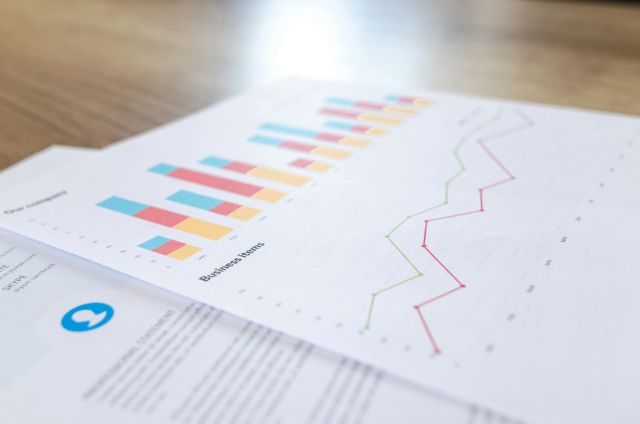
减少视觉效果
xp系统有很多视觉效果,比如窗口动画、菜单阴影等,这些效果会占用一定的系统资源。你可以右键点击“我的电脑”,选择“属性”,在弹出的属性窗口里,切换到“高级”选项卡,点击“性能”区域的“设置”按钮,在“性能选项”窗口里,选择“调整为最佳性能”,然后点击“确定”。这样系统就会关闭那些视觉效果,运行速度会有所提升。
| 优化方法 | 操作步骤 | 效果 |
| 清理磁盘空间 | 右键磁盘属性 - 磁盘清理 | 释放磁盘空间 |
| 关闭不必要启动项 | Win + R - msconfig - 启动选项卡取消勾选 | 减少开机资源占用 |
| 更新驱动程序 | 设备管理器 - 更新驱动 | 提升硬件性能 |
| 减少视觉效果 | 我的电脑属性 - 高级 - 性能设置 - 最佳性能 | 提升系统运行速度 |
三、xp系统如何安装软件
我听说很多人在xp系统上安装软件的时候会遇到一些问题。比如不知道从哪里下载软件,或者下载下来的软件安装不了。下面我就来给你说说在xp系统上安装软件的方法。
从正规网站下载软件
你可以去一些正规的软件下载网站,比如华军软件园、太平洋下载中心等。在这些网站上搜索你需要的软件,然后点击下载按钮,选择合适的下载地址,等待下载完成。
运行安装程序
下载完成后,找到下载的软件安装包,一般是.exe格式的文件。双击这个文件,就会弹出软件的安装向导。按照安装向导的提示,一步一步点击“下一步”,选择安装路径、接受许可协议等,最后点击“安装”按钮,软件就开始安装了。
安装过程中的注意事项
在安装过程中,有些软件会附带一些其他的软件或者插件,你要仔细看清楚,把那些你不需要的软件前面的勾去掉,避免安装一些不必要的软件。有些软件安装完成后需要重启电脑才能生效,按照提示操作就可以了。
检查软件是否安装成功
软件安装完成后,你可以在开始菜单里找到软件的快捷方式,点击打开软件,看看软件是否能正常运行。如果能正常运行,说明软件安装成功了。如果软件打不开,可能是安装过程中出现了问题,你可以尝试重新安装。
四、xp系统怎么连接无线网络
朋友推荐说,现在无线网络很方便,要是能在xp系统上连接无线网络就好了。我就想知道在xp系统上连接无线网络有哪些步骤。下面我来给你介绍一下。
确认无线网卡是否正常
你要先看看你的电脑有没有无线网卡,并且无线网卡是否正常工作。你可以通过设备管理器来查看。右键点击“我的电脑”,选择“管理”,在计算机管理窗口里找到“设备管理器”,展开“网络适配器”,看看里面有没有无线网卡的设备。如果有黄色感叹号或者问号,说明无线网卡有问题,你需要更新驱动程序或者检查硬件连接。
开启无线网卡
有些电脑的无线网卡有物理开关,你要确保这个开关是打开的。有些电脑可以通过快捷键来开启无线网卡,一般是Fn键加上一个有无线标志的键。开启无线网卡后,系统会自动搜索周围的无线网络。
选择无线网络
在任务栏上会出现一个无线网络图标,点击这个图标,会弹出一个可用无线网络列表。选择你要连接的无线网络,然后点击“连接”。如果这个无线网络有密码,你需要输入正确的密码才能连接。
设置无线网络连接
连接上无线网络后,你可能需要进行一些设置。比如设置IP地址、DNS服务器等。一般情况下,你可以选择“自动获得IP地址”和“自动获得DNS服务器地址”,这样系统会自动配置网络参数。

| 连接步骤 | 操作方法 | 注意事项 |
| 确认无线网卡 | 设备管理器查看 | 有问题更新驱动或检查连接 |
| 开启无线网卡 | 物理开关或快捷键 | 确保开关打开 |
| 选择无线网络 | 点击任务栏图标选择 | 输入正确密码 |
| 设置网络连接 | 选择自动获得参数 | 按提示操作 |
五、xp系统怎么备份数据
假如你遇到系统崩溃或者数据丢失的情况,那可就麻烦了。所以备份数据很重要。我就想知道在xp系统上有哪些备份数据的方法。下面我来给你说说。
使用系统自带的备份工具
xp系统自带了一个备份工具。你可以点击“开始”菜单,选择“所有程序”,然后找到“附件”,再从附件里找到“系统工具”,里面有一个“备份”选项。点击打开备份工具,按照向导提示,选择你要备份的数据,比如文件、文件夹等,然后选择备份的目标位置,比如外部硬盘、光盘等,最后点击“开始备份”按钮,系统就会开始备份数据。
复制到外部存储设备
你可以把重要的数据复制到外部存储设备,比如移动硬盘、U盘等。你先把外部存储设备连接到电脑上,然后找到你要备份的数据,右键点击数据,选择“复制”,再打开外部存储设备的文件夹,右键点击空白处,选择“粘贴”,数据就复制到外部存储设备上了。
使用云存储服务
现在有很多云存储服务,比如百度云盘、腾讯微云等。你可以注册一个云存储账号,下载客户端软件并安装到电脑上。然后把你要备份的数据上传到云存储里。这样即使你的电脑出现问题,数据也不会丢失。
定期备份的重要性
你要养成定期备份数据的习惯,比如每周或者每月备份一次。因为数据随时都可能丢失,定期备份可以保证你的数据是最新的。备份的数据要保存好,避免备份数据也丢失。
- 上一篇:xp系统任务管理器怎么修复
- 下一篇:xp系统任务管理器怎么打开360
预约免费体验 让管理无忧
微信咨询


添加专属销售顾问
扫码获取一对一服务










